很多小伙伴往PPT里面放图片,然后随意调整大小,就觉得完成了!每次我都会惊叹一声:What???其实,只要你学几招PPT插图技巧,基本上一分钟就可以把所有图片的效果,变得高大上了,接下来就带各位同学一探究竟!

1、图片的拆分和拼接效果
有时候呀,我们的图片会有一些文字,那么你就可以用这个方法,瞬间将文字嵌入到PPT里面,操作步骤也非常简单,是不是觉得一秒就变得高大上啦!还没用过的小伙伴赶紧试试看哦!

2、 巧用SmartArt
再者,我们在制作流程图和结构图的时候,也可以用到PPT里面的SmartArt功能,这样瞬间就可以做出非常好看的图片效果啦,具体演示步骤如下哦:
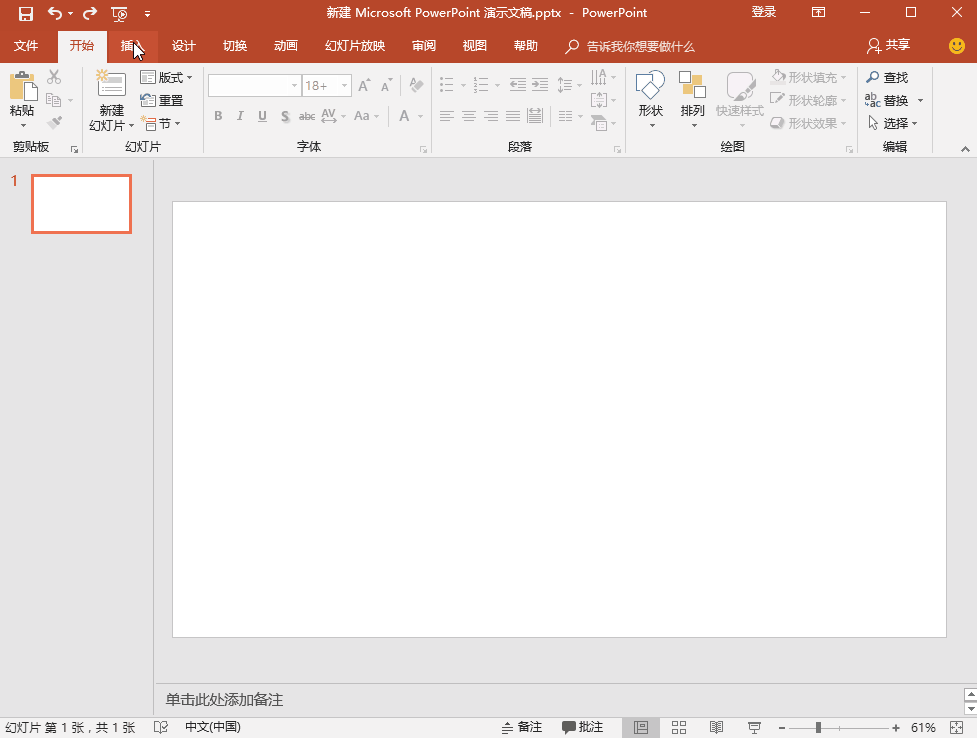
1、图形边框
接下来,我们还可以给图片添加更加好看的边框,只要你在【格式】里面选择更加高大上的框,就可以一键完成添加啦,是不是特别方便呢!
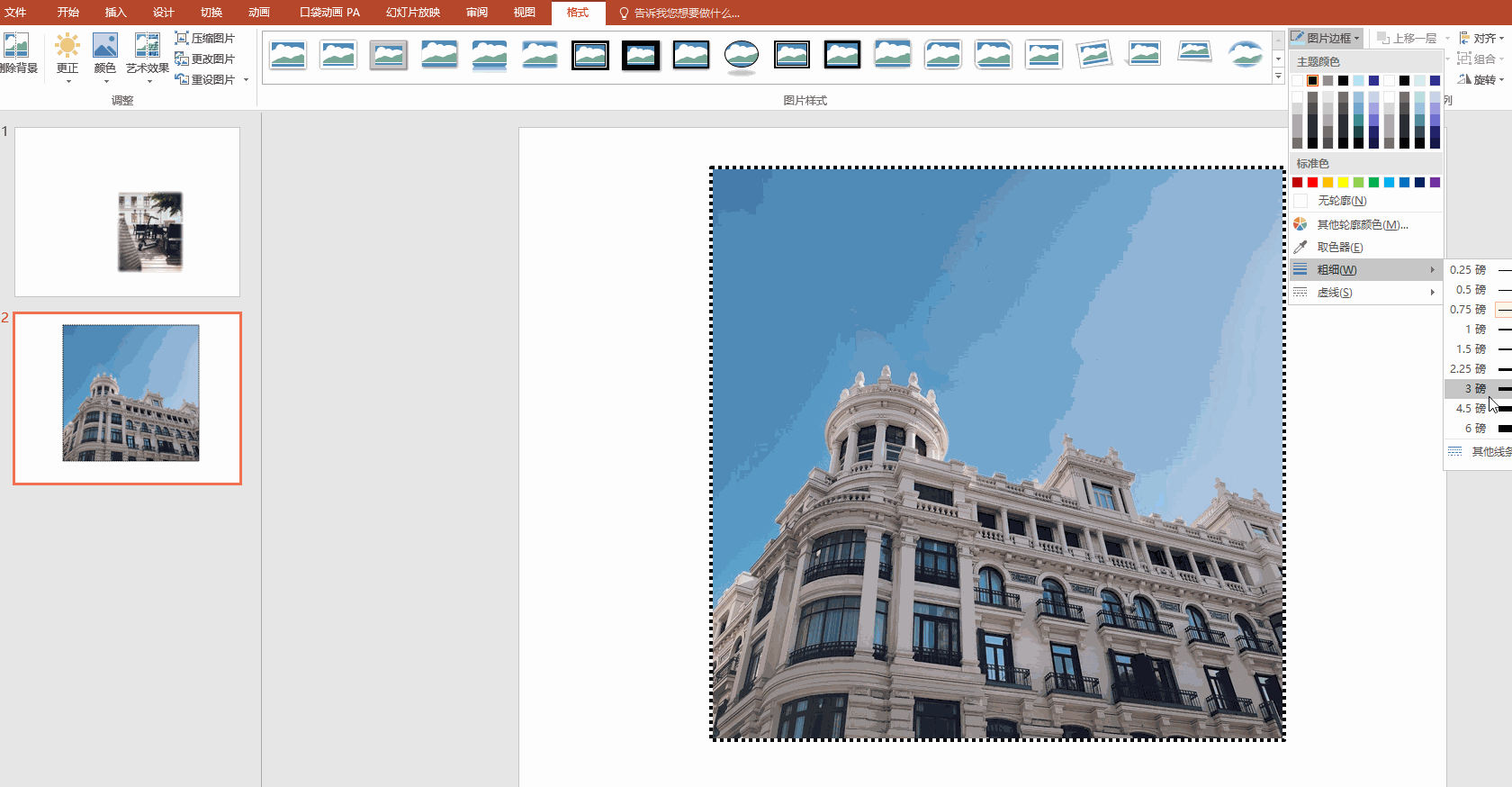
2、图片亮度
另外,有时候可能图片的亮度太暗,看起来就没有那么好看啦,所以这个时候,我们也可以直接在PPT里面进行调节,完全不需要用到PS那么复杂的工具,具体步骤也给大家弄好啦,收藏一下,以后说不定用得上!

1、特效
另外,PPT里面还有各种艺术效果可以让你添加,所以这个时候我们可以选择【格式】里面的效果,包括虚化等都有哦,总有一款适合你!
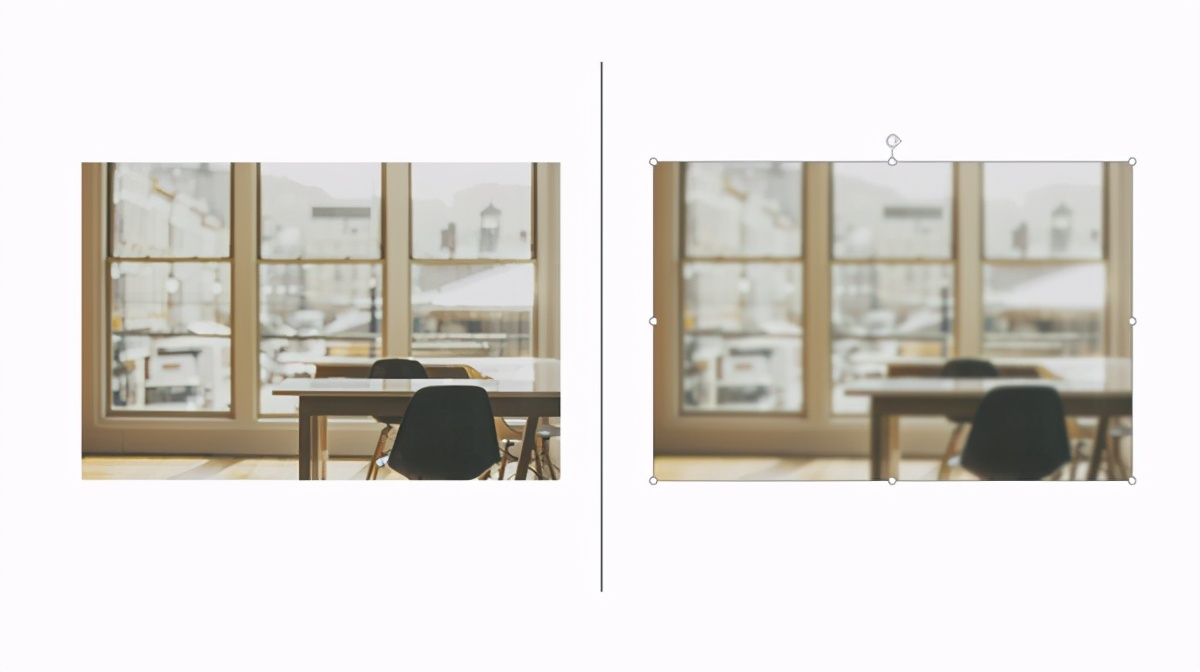
2、蒙版
最后,我们还可以对图片进行蒙版的添加,这样你就可以让版面看起来更加统一,加上文字后也不用过多考虑配色的问题,是不是特别方便呢!

OK,以上就是一些非常好用的图片处理方法的介绍啦,除此之外你还知道哪些好用的方法呢?欢迎留言区告诉我们哦!觉得文章不错的小伙伴,也记得点赞、收藏和转发,谢谢你们啦!